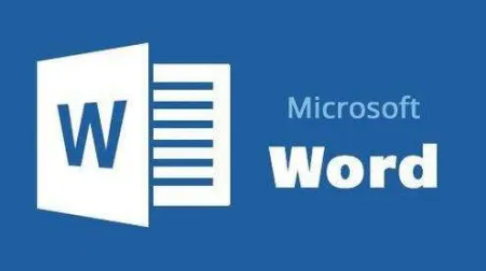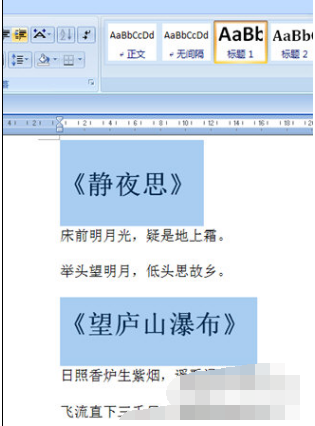word2010文档如何隐藏或显示书签
发布时间:2020-05-27 13:37:54来源:pi7手游网作者:匿名
对刚学习word2010的小伙伴而言,编辑文档时可能还不会隐藏或显示书签,那么该怎么办呢?下面就是尣尐小编带来的在word2010文档中隐藏或显示书签的操作内容。
Word相关推荐:
打开word2010文档窗口,依次单击“文件”→“选项”按钮。
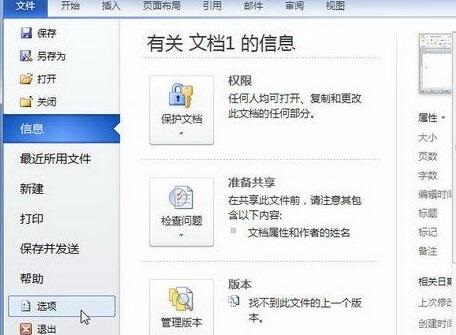
打开“word选项”对话框,切换到“高级”选项卡。在“显示文档内容”区域取消或选中“显示书签”复选框,并单击“确定”按钮。
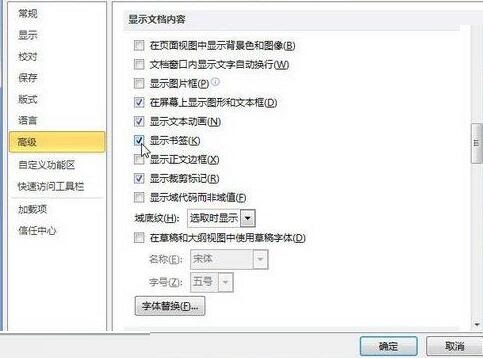
以上就是尣尐小编为各位分享的在word2010文档中隐藏或显示书签的操作流程。有需要的朋友赶快来看看本篇文章吧。
注:文中插图与内容无关,图片来自网络,如有侵权联系删除。
上一篇:百度网盘青春版名字怎么设置
下一篇:微信怎么批量添加相册表情包
- 热门教程
- 最新教程
-
01

“iPhoneXSMax在日本反转的科技怪兽” 2024-10-17
-
02

支付宝怎么隐藏真实姓名 2024-09-24
-
03

QQ怎么发匿名发消息 2024-09-09
-
04

酷狗大字版怎么用关键字搜索歌曲 2024-09-04
-
05

微信雷达加朋友功能怎么使用 2024-09-04
-
06

酷狗音乐定时清理缓存怎么设置 2024-08-23
-
07

qq怎么禁止别人加我好友 2024-08-23
-
08

七猫小说如何清理内存 2024-08-22
-
09

全民k歌如何删除播放记录 2024-08-09
-
010

支付宝小荷包背景图怎么换 2024-08-09